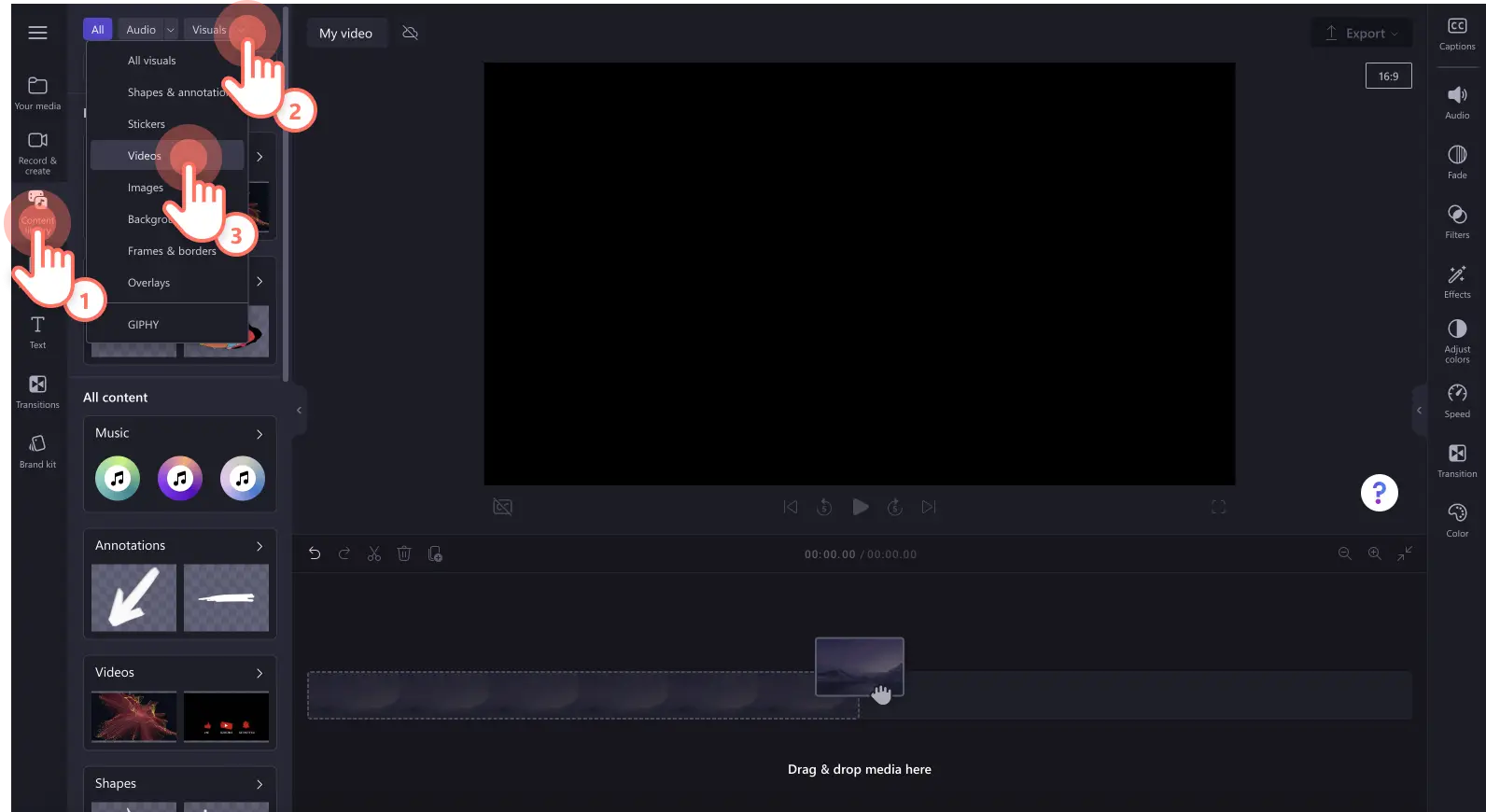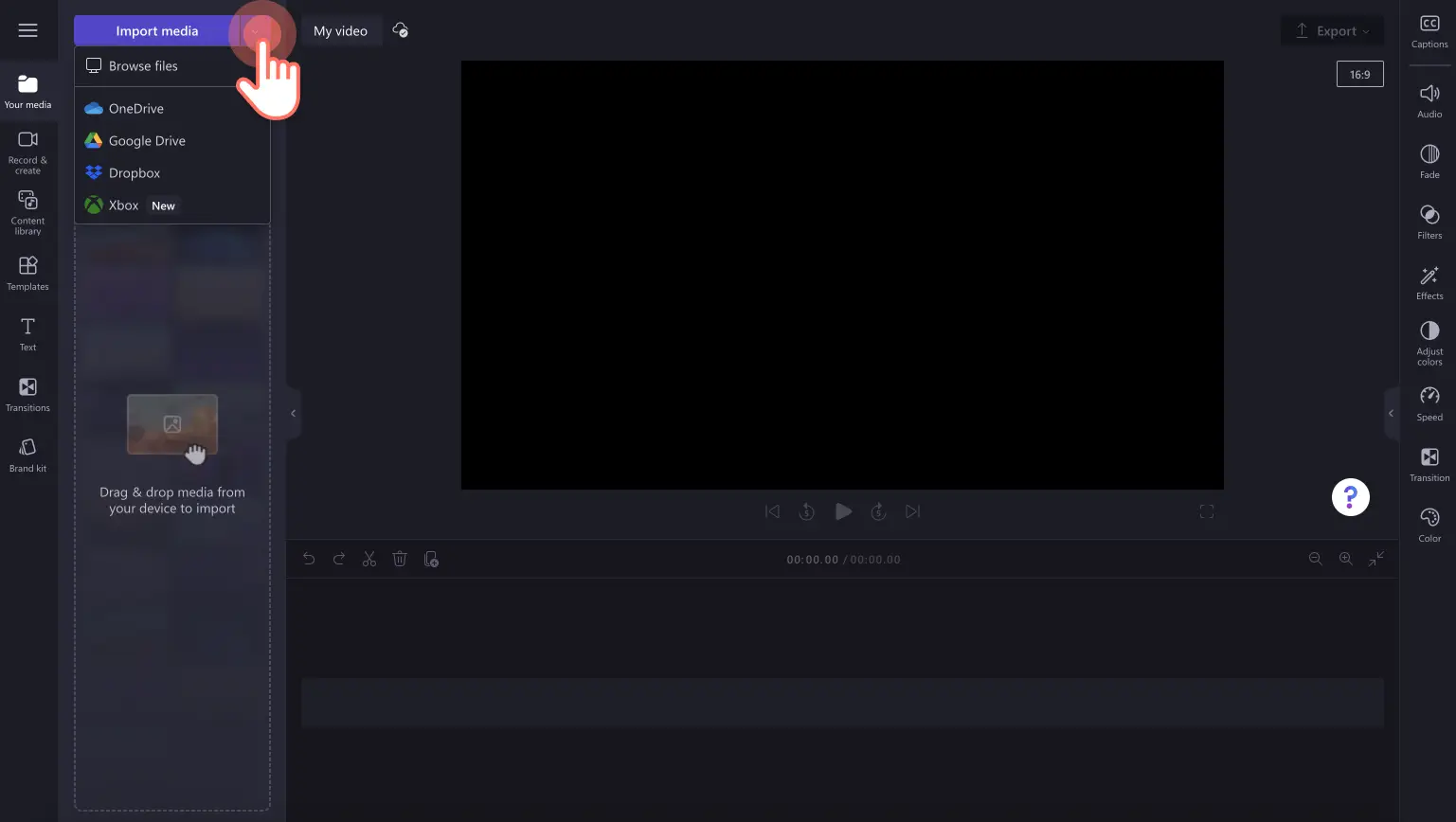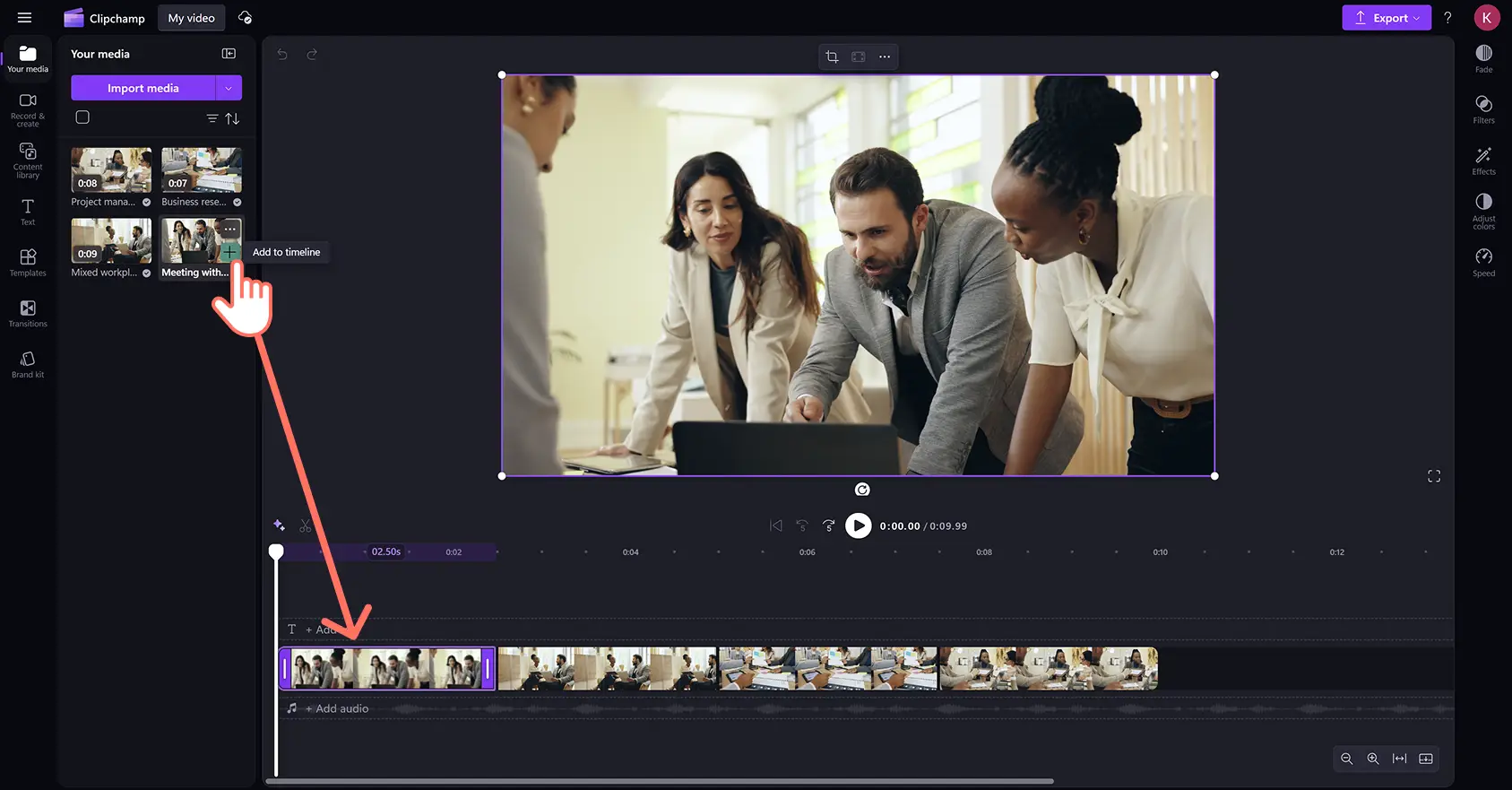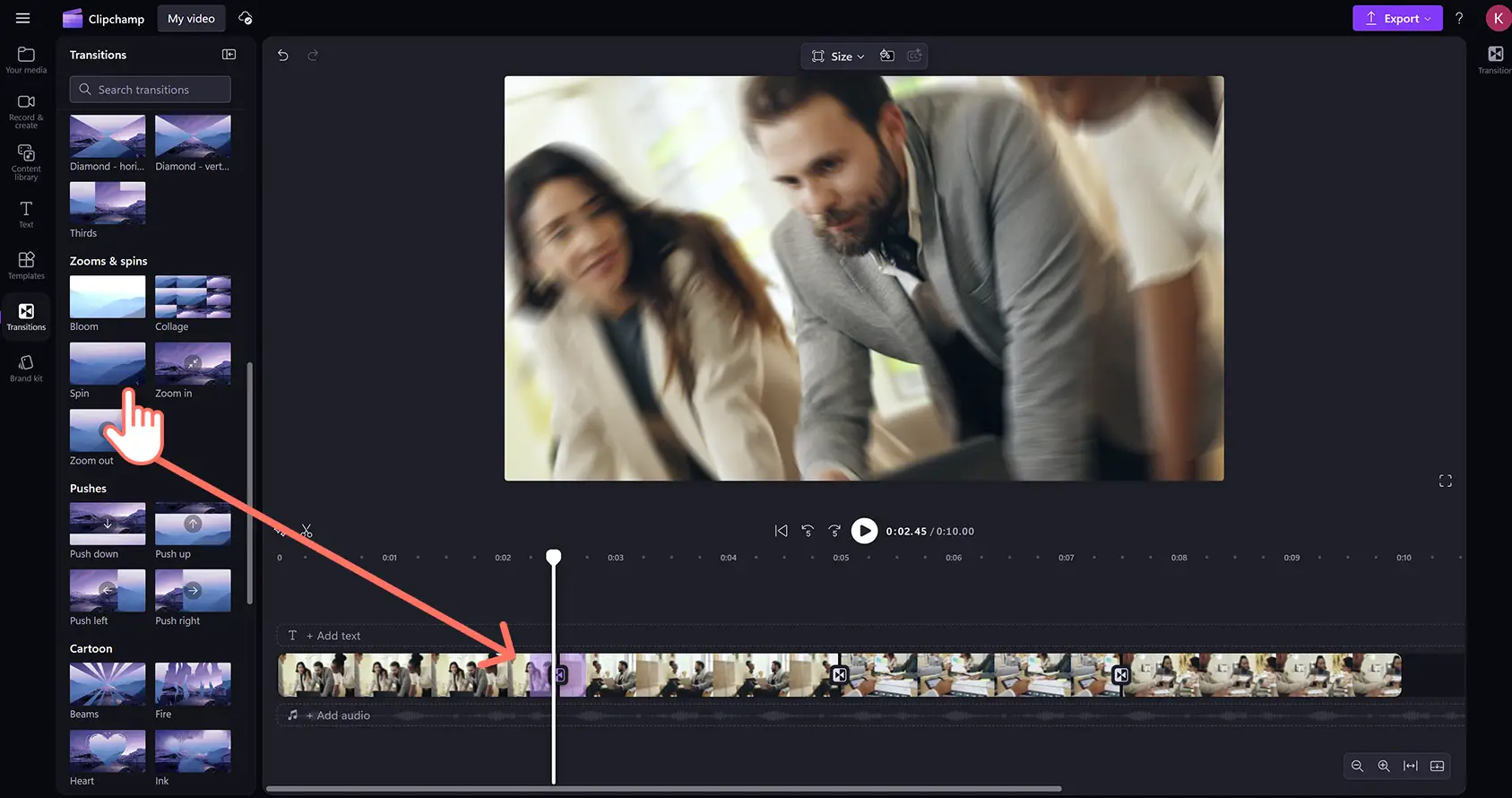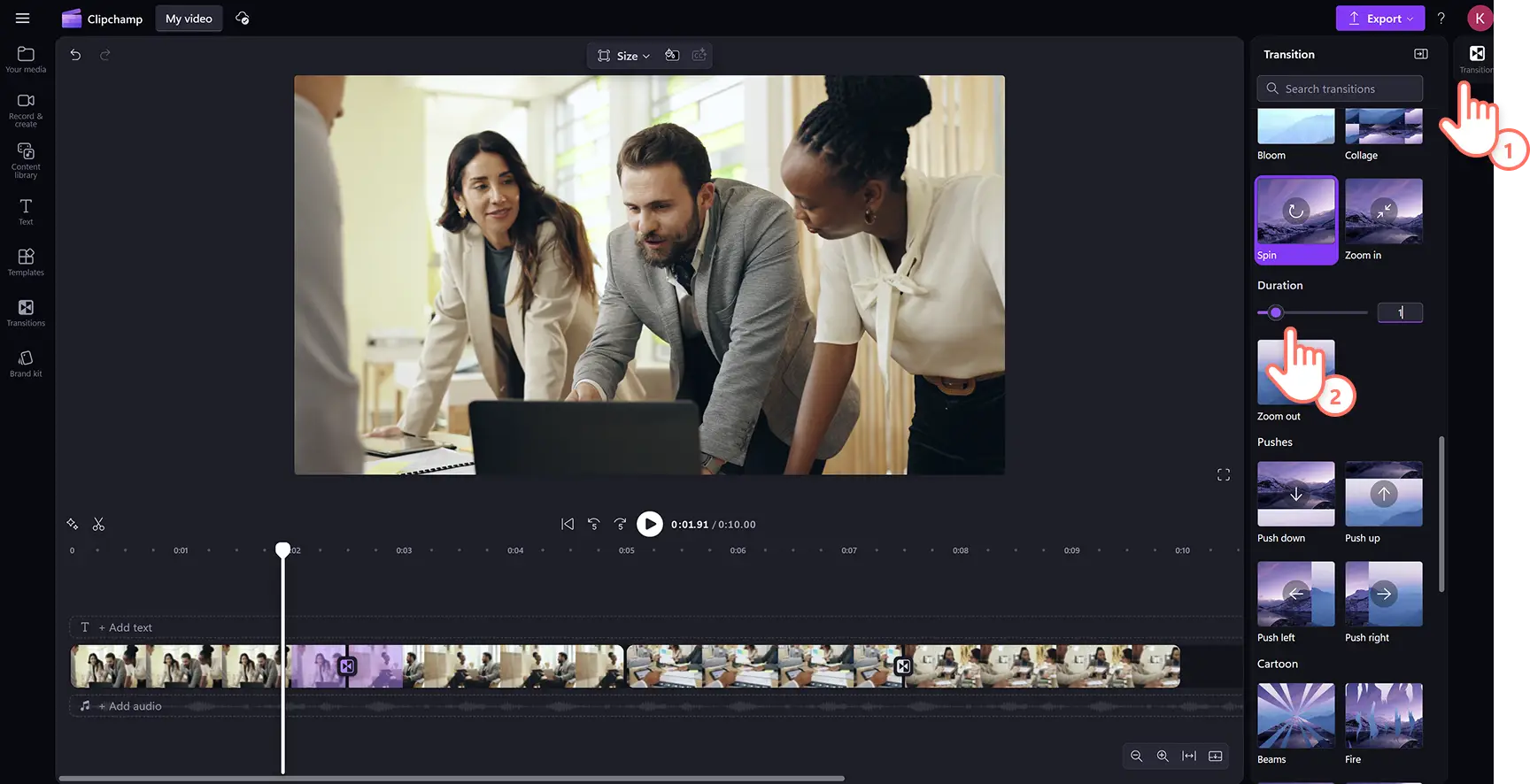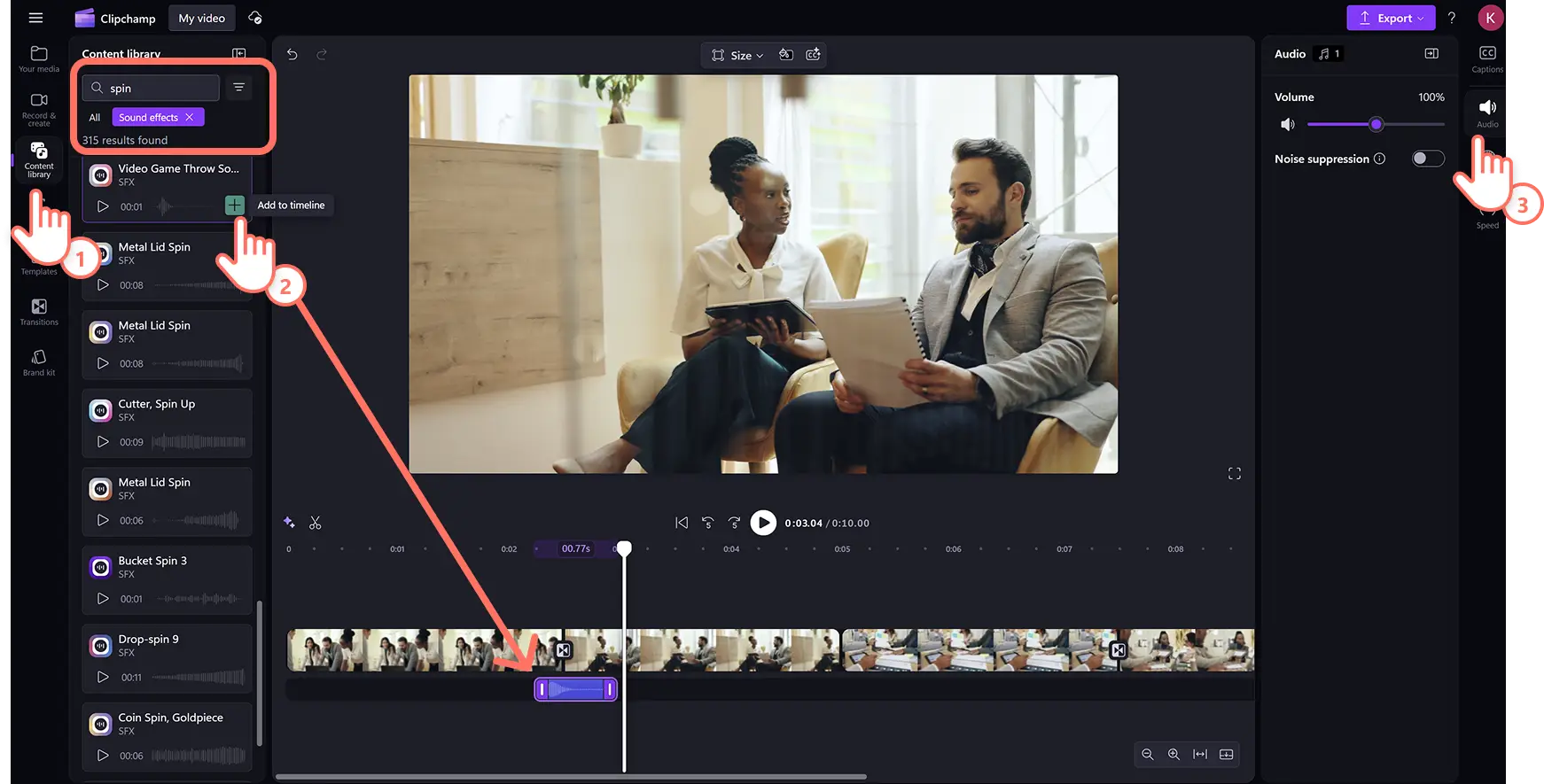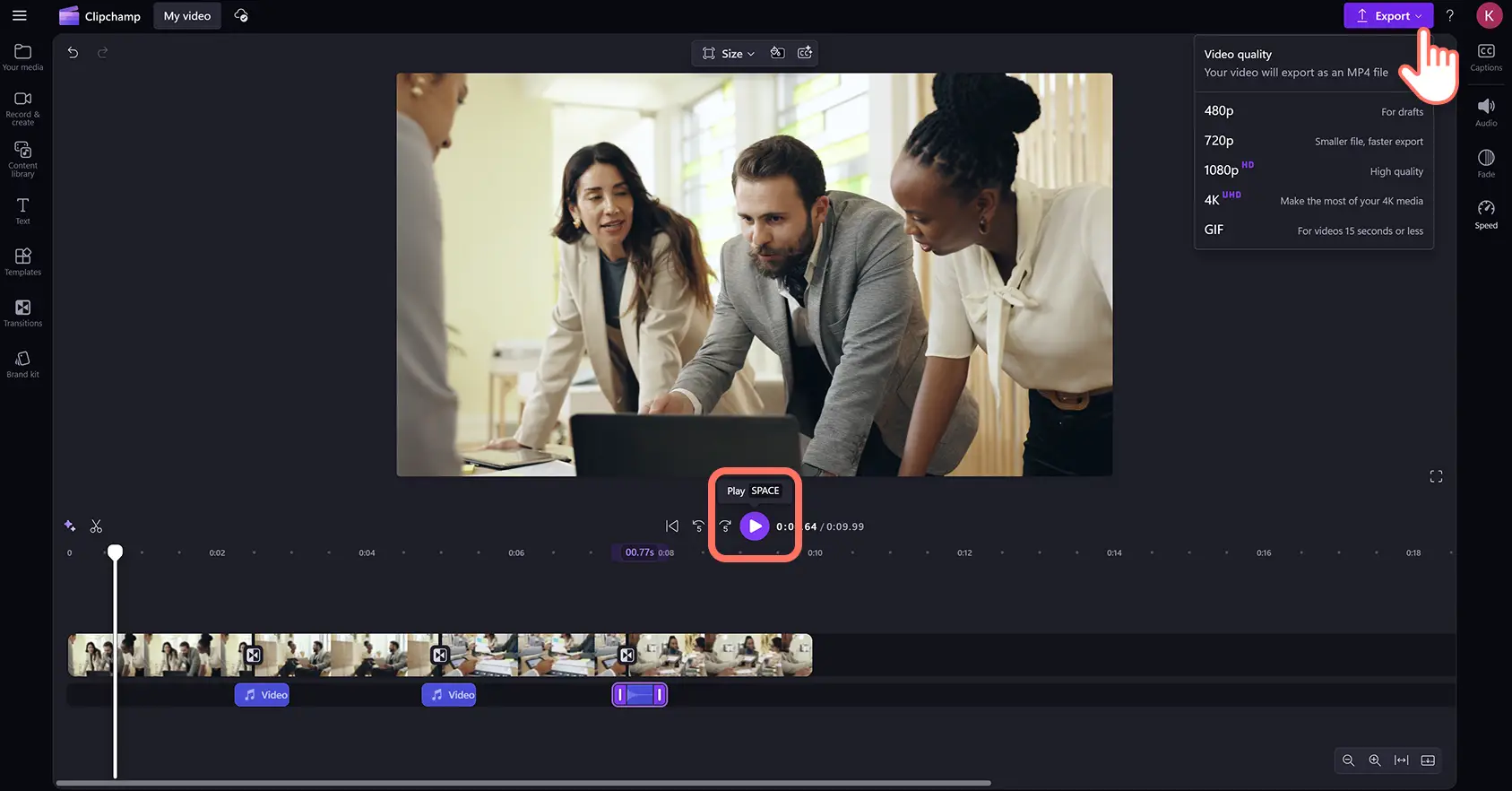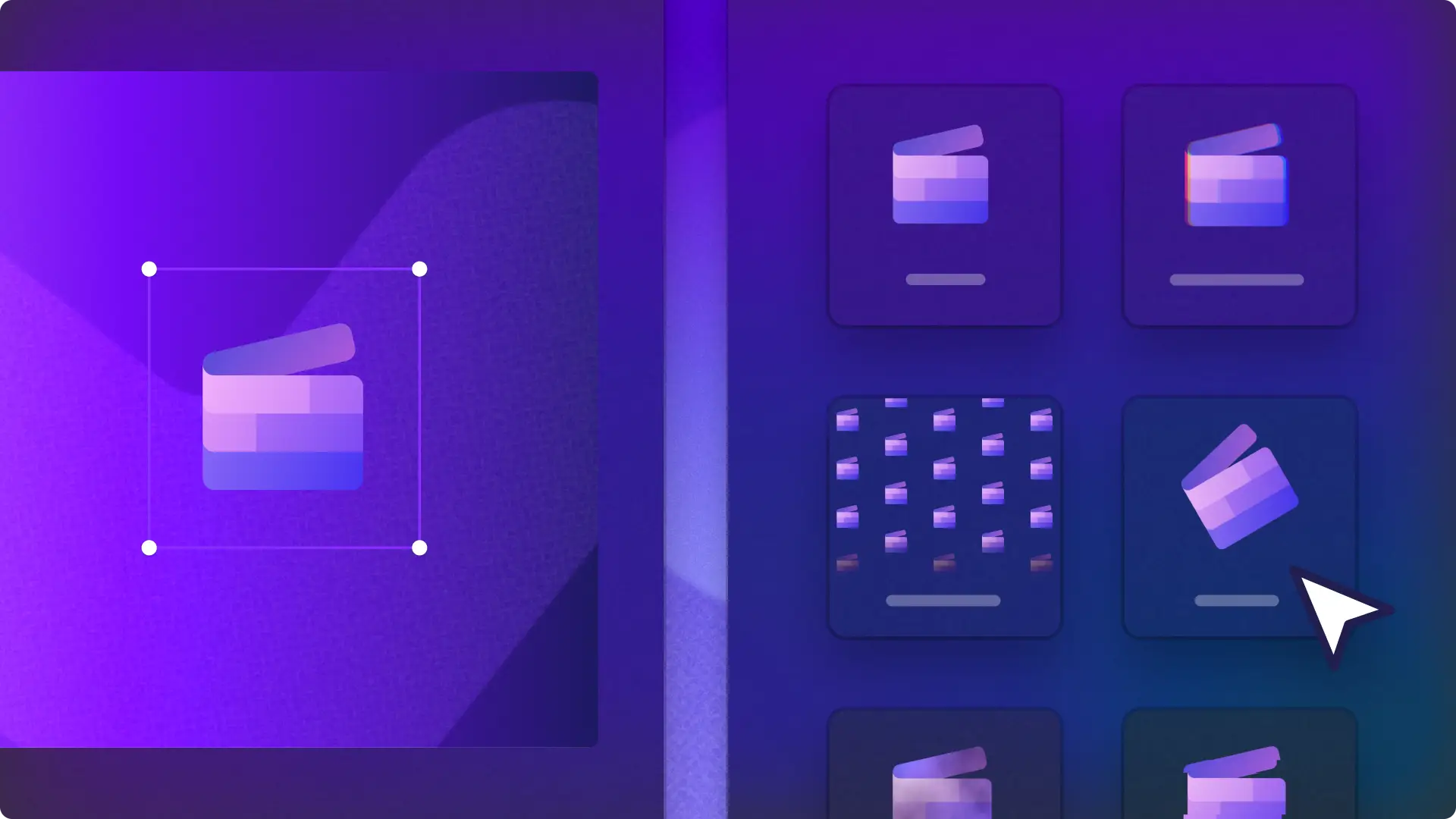"Назар аударыңыз! Бұл мақаладағы скриншоттар жеке тіркелгілерге арналған Clipchamp редакторынан алынған. Жұмыс және мектеп тіркелгілеріне арналған Clipchamp үшін де сондай қағидаттар қолданылады."
Осы бетте
Көрермендерді бейнелердегі қызықты және стильді айналмалы өтулермен еліктіріңіз.
Сахна өтулері — бір клиптен екіншісіне бірқалыпты ауысудың шығармашылық тәсілі, ол назарды бірден аударады.YouTube бейнелерінің соңында динамикалық түрде қорытынды жасау, спорттағы үздік сәттерді көрсету немесе Instagram сатылым жарнамаларында өнімдерді ерекше түрде таныстыру үшін "Айналдыру" бейне өту әсерін пайдаланыңыз.
Сондай-ақ, Clipchamp бейне редакторында "Айналдыру" бейне өту әсерін дыбыс әсерлерімен қосу және параметрлерді жылдам әрі оңай реттеу әдісі туралы біліңіз.
Клиптер арасында "Айналдыру" бейне өтуін қосу әдісі
1-қадам. Медиафайлды импорттаңыз немесе каталогтік бейнені таңдаңыз
Бейне немесе кескін файлдарын жүктеп салу үшін құралдар тақтасының "Медиафайл" қойыншасындағы "Медиафайл импорттау" түймешігін басып, компьютердегі файлдарды шолыңыз немесе OneDrive дискісін қосыңыз.
Тегін және премиум каталогтік бейнелерді табу үшін тегін бейнелер кітапханасын қараңыз. Құралдар тақтасындағы "Мазмұн кітапханасы" қойыншасын басып, визуалды элементтердің ашылмалы көрсеткісін, содан кейін бейнелерді басыңыз. Іздеу жолағындағы кілтсөздерді пайдаланып әртүрлі каталог санаттарын шолуға болады.
Одан кейін, бейнеклиптерді уақыт шкаласына сүйреп апарыңыз.Әрбір бейне ресурсын уақыт шкаласында бос орындарсыз қатар орналастырыңыз.
2-қадам."Айналу" бейне өту әсерін қолданыңыз
Екі клип арасына "Айналдыру" өту әсерін қосу үшін құралдар тақтасындағы "Өту әсерлері" қойыншасын басыңыз. "Айналдыру" өту әсерін тапқанға дейін әртүрлі параметрлері айналдыра беріңіз. Айналдыру бейне әсерін уақыт шкаласындағы екі клиптің арасына сүйреп апарыңыз, өту әсерінің автоматты түрде орнына түседі.
Сипаттар тақтасындағы "Өту әсері" қойыншасын басып, "Айналдыру" өту әсерінің ұзақтығын өзгерте аласыз.Ұзақтық шкаласын солға немесе оңға сүйреп апарыңыз немесе айналдыру өту әсерінің уақытын өзгерту үшін сан енгізіңіз.
3-қадам."Айналдыру" өту әсерлеріне дыбыс әсерлерін қосу
"Айналдыру" өту әсерлерін көңілді және қызықты ету үшін дыбыс әсерін қосыңыз. Құралдар тақтасындағы "Мазмұн кітапханасы" қойыншасын басып, дыбыстың ашылмалы көрсеткісін басып, содан кейін дыбыс әсерлерін таңдаңыз.
Дыбыс әсерін уақыт шкаласына "Айналдыру" өту әсерімен бірдей уақыт белгісіне сүйреп апарыңыз.Содан кейін, сипаттар тақтасындағы "Дыбыс" қойыншасын басып, дыбыс деңгейін жоғары немесе төмен жылжыту арқылы реттей аласыз.
4-қадам. Бейнеңізді алдын ала көріп алыңыз және сақтаңыз
Өңдеуді аяқтағаннан кейін, бейнені ойнату түймешігін басу арқылы алдын ала қараңыз.Сақтауға дайын болғанда, экспорттауды бастау үшін "Экспорттау" түймешігін басып, бейненің ажыратымдылығын таңдаңыз.
Бейнелерге өту әсерлерін қалай қосуға болатынын қараңыз
Бұл жаңадан пайдаланушыға арналған YouTube оқулығынан бейнелерге айналдыру және басқа өту әсерлерін қалай қосу керектігін біліңіз.
"Айналдыру" өту әсерін пайдаланып бейнелерді жақсартудың бес тәсілі
Жылдам қозғалыстан драмалық пейзаждарға ауысқанда, саяхаттағы ерекше сәт бейнелерінде қозғалыс сезімін жасаңыз.
Жаңа тақырыптарды енгізу үшін "Айналдыру" өту әсерін пайдаланып, студенттердің назарын онлайн оқу бейнелеріне аударыңыз.
YouTube бейнелерінде кіріспе клиптен кейін қызығушылықты арттырыңыз немесе бейне соңғы бөлігінен логотип анимациясына дейін бірқалыпты өту әсерін қосыңыз.
Тақырыптар арасында ауысқанда немесе компанияның негізгі кезеңдерін көрсеткенде корпоративтік бейнелерге энергия мен қызығушылық қосыңыз.
Өнімдерді немесе клиенттердің пікірлерін көрсеткенде Instagram бейне жарнамаларында ықтимал сатып алушыларды бірден қызықтырыңыз.
Көбірек қызықты бейне өңдеу техникасымен танысу мақсатында әртүрлі платформалар үшін бейне пропорцияларын өзгерту және бірқалыпты бейне циклдарын жасау туралы біліңіз.
Сондай-ақ, Clipchamp бағдарламасында бейнелеріңізге тартымды өту әсерлерін тегін онлайн қосыңыз немесе Microsoft Clipchamp Windows бағдарламасын жүктеп алыңыз.